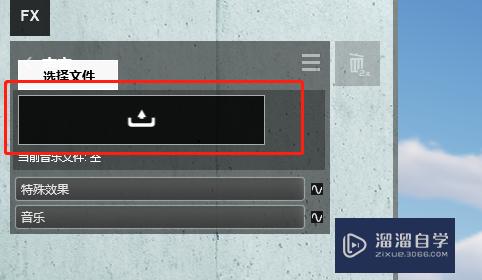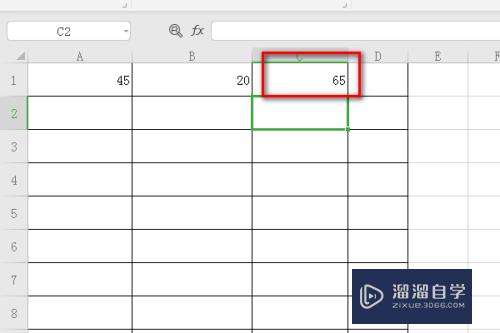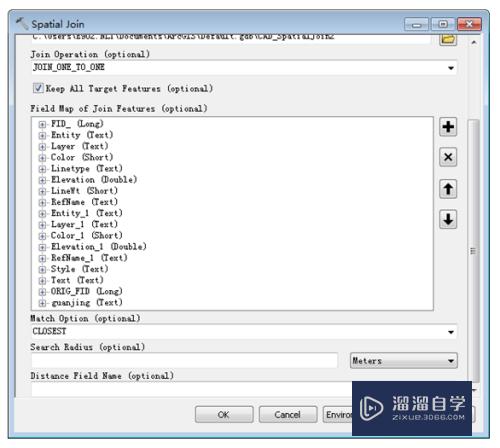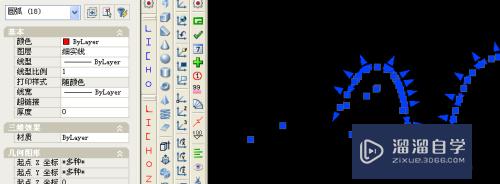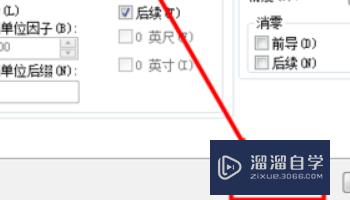CAD经典工作空间怎么使用计算器(cad经典工作空间怎么使用计算器打开)优质
CAD在制图的时候。一些图形数量多。需要进行计算。CAD经典工作空间如何调用快速计算器的操作过程。免去了寻找电脑系统自带计算器的过程。下面就来告诉大家CAD经典工作空间怎么使用计算器的。
如果您是第一次学习“CAD”那么可以点击这里。免费观看CAD最新课程>>
工具/软件
硬件型号:神舟(HASEE)战神Z7-DA7NP
系统版本:Windows7
所需软件:CAD2014
方法/步骤
第1步
打开CAD绘图软件并进入到经典空间内。如下图所示。
不知道如何进入经典空间可通过百度进行查询。

第2步
在经典空间内上方找到计算器形状图标。如下图所示。
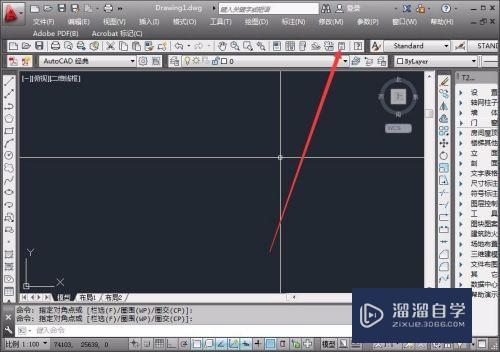
第3步
通过点击计算器图标弹出软件自带计算器功能。功能还是非常实用的。如下图所示。
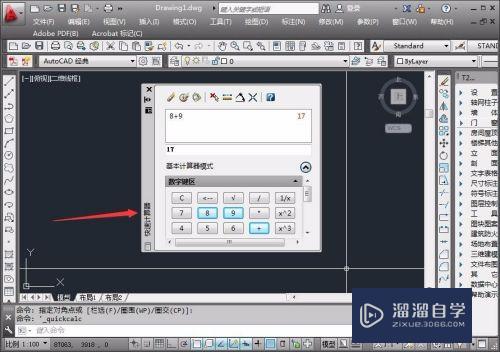
第4步
其实操作就是这么简单。那么有没有快捷命令可以打开这个功能呢。其实肯定有的啦。通过在命令行输入QUICKCALC(简化qui)即可打开此功能。如下图所示。
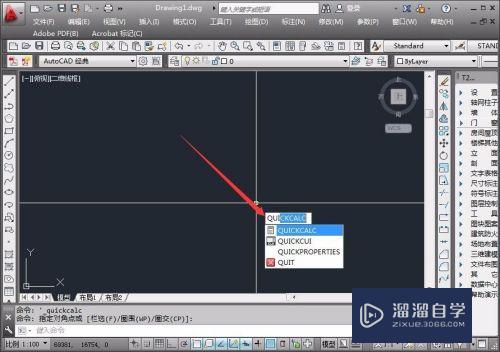
第5步
那么在其他工作空间是否可以打开此功能呢。通过输入快捷命令也是可以一样打开的。那么为什么还要说在经典空间内使用呢?答案就是在经典空间内可找到功能图标点击使用。就是这么简单。两种方法。希望能帮到大家。

以上关于“CAD经典工作空间怎么使用计算器(cad经典工作空间怎么使用计算器打开)”的内容小渲今天就介绍到这里。希望这篇文章能够帮助到小伙伴们解决问题。如果觉得教程不详细的话。可以在本站搜索相关的教程学习哦!
更多精选教程文章推荐
以上是由资深渲染大师 小渲 整理编辑的,如果觉得对你有帮助,可以收藏或分享给身边的人
本文标题:CAD经典工作空间怎么使用计算器(cad经典工作空间怎么使用计算器打开)
本文地址:http://www.hszkedu.com/74576.html ,转载请注明来源:云渲染教程网
友情提示:本站内容均为网友发布,并不代表本站立场,如果本站的信息无意侵犯了您的版权,请联系我们及时处理,分享目的仅供大家学习与参考,不代表云渲染农场的立场!
本文地址:http://www.hszkedu.com/74576.html ,转载请注明来源:云渲染教程网
友情提示:本站内容均为网友发布,并不代表本站立场,如果本站的信息无意侵犯了您的版权,请联系我们及时处理,分享目的仅供大家学习与参考,不代表云渲染农场的立场!